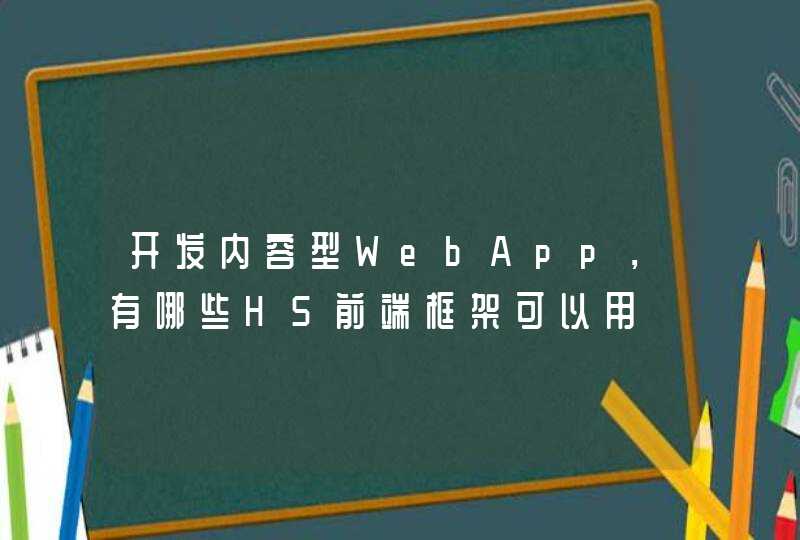有的人希望字体大点,看的不累也清楚。但有的人习惯看小字体,觉得看起来整洁、空白空间大。那字体大了怎么调小呢?或怎么根据自己的需要调整电脑显示的字体大小呢? 下面是学习我给大家整理的有关介绍调整电脑字体大小的方法,希望对大家有帮助! 调整电脑字体大小的方法 一、更改电脑字体大小的个性化设置 1点击电脑左下角”开始“处,找到”如图所示的“控制面板”并点击进入2在控制面板里面找到如图所示的“显示”项,并点击进入“显示设置”窗口3进入“显示设置”窗口后,你会看到下图界面。 1)你的电脑字体太大时,请查看你的字体设置是不是“中等(125%)”、或者时“较大(150%”?, 如果是,可以根据你的喜好,点击”较小(100%)“这个选项,并点击右下角”应用“按钮。这是字体就变小了。42)如果,这个界面的字体设置,已经是”较小(100%)“了。那么个性化设置已经不能满足你需求了。请继续看下面方法二,通过调整屏幕显示器分辨率来更改试试。END 二、更改电脑的分辨率 右键点击做面空白处,会弹出对话窗口,这里找到如图所示的“屏幕分辨率”选项,并点击打开分辨率设置窗口在分辨率设置窗口,可以看到“分辨率”项目,以及对应右侧的下拉框---当前选择使用的屏幕分辨率:如果你的电脑字体比较大,想设置小一点,可以在“分辨率”下拉框中,选择较大的分辨率,并点击应用按钮。然后电脑会黑屏2秒,然后显示新分辨率下的效果给你看,并且弹出对话框问你是否保存更改。点击确定就ok了。4如果,你电脑的分辨率已经是选中的最大分辨率,并且字体个性化设置里选中的是“较小(100%)”,那么你电脑的字体就已经是最小的,无法再调小了哦。 如果还要调小,只能是更换硬件---比如换成更高分辨率的显示器。 注意事项 不同windows系统 界面稍有差异,但步骤都是大概一致。 如果,你电脑的分辨率已经是选中的最大分辨率,并且字体个性化设置里选中的是“较小(100%)”,那么你电脑的字体就已经是最小的,无法再调小了哦。 看了“电脑字体太大怎么办”的人又看了 1. 电脑网页上字体太大怎么办2. win7系统字体变大怎么办3. 电脑字体变大应该怎么办4. 电脑桌面字体变大怎么办5. 电脑字体怎么变大的解决方法以安装了Win10系统的电脑为例:
1、首先将电脑的屏幕主界面打开,然后将电脑的"开始"菜单打开,选择其中的"设置"选项,进入设置界面后选择其中的"轻松使用"功能,选择其中的"显示"选项,将"放大文本"下方的滑动条向左边进行调整,然后选择"应用"按钮即可。操作完成后,电脑屏幕的字体等就会恢复成对应的大小。
2、可以在电脑的"开始"菜单中将"操作面板"选项打开,选择其中的"显示"功能,将窗口内的选项调整为"较小"即可。
如果是电脑屏幕中的桌面图标文本字体等都变大了,可以打开电脑的"设置"界面,选择其中的"系统"功能,在显示界面将底部的"高级显示设置"打开,选择其中的"文本和其他项目大小调整的高级选项"功能,将其中的各种选项恢复成原来的数值即可。
(以上情况及方法适用于安装了Win10系统的电脑。)